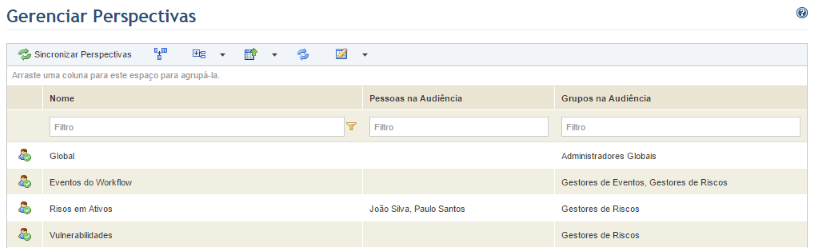
Perspectivas podem ser utilizadas para definir quais tabelas e campos do modelo de dados desta solução estarão acessíveis em relatórios de inteligência, limitando, assim, o escopo destes. Elas são cadastradas no Microsoft Analysis Services e devem ser sincronizadas deste para uso no sistema. Aqui explica-se como atualizar manualmente a lista de perspectivas e gerenciar suas audiências. Porém, observe que também é possível sincronizar perspectivas automaticamente ao criar uma tarefa de integração para extrair e processar dados de inteligência. Para mais informações, veja o Capítulo 17: Administração -> Integrações -> Tarefas de integração -> Criação de uma tarefa para extração e processamento de dados de inteligência.
Algumas perspectivas são fornecidas por padrão, enquanto outras podem ser criadas através do contato com seu gerente de contas. Tenha em mente que um privilégio específico deve ser concedido para gerenciar perspectivas, o que inclui a sincronização destas e a definição de suas audiências.
Uma vez sincronizadas, é possível definir uma audiência para cada perspectiva, especificando quais usuários terão permissão para selecioná-la ao criar ou editar um relatório e visualizá-la nesta lista, caso tenham acesso à página. Observe também que aqueles com o privilégio específico para acessar perspectivas poderão visualizar, gerenciar e utilizar quaisquer perspectivas disponíveis no sistema, sem a necessidade de serem incluídos em suas respectivas audiências. Além disso, para visualizar um relatório com a mesma visão do autor deste, basta que você seja membro da audiência do relatório. Ou seja, membros incluídos na audiência do relatório o visualizarão de acordo com a perspectiva selecionada pelo autor, independentemente de possuírem permissão nesta.
Se o autor de um relatório perder a permissão na perspectiva utilizada neste, ele e os membros da audiência que não tenham acesso à perspectiva não poderão visualizar ou editá-lo até que outra perspectiva seja selecionada. De forma semelhante, ao copiar um relatório que utilize uma perspectiva à qual você não possui permissão, uma nova perspectiva deverá ser selecionada para que o relatório possa ser utilizado.
Você pode selecionar uma perspectiva mais abrangente (isto é, com mais tabelas visíveis) para um relatório de modo a agregar-se novas informações a este. Observe, porém, que se uma nova perspectiva com menos tabelas que a perspectiva anterior for selecionada para um relatório, os gráficos dependentes das tabelas omitidas na nova perspectiva ainda serão exibidos, mas terão sua edição limitada ao abrir o relatório no Power View. Para mais informações, veja o Capítulo 16: Inteligência -> Relatórios da solução de Inteligência -> Criando relatórios no Power View.
Além de uma perspectiva global que permite o acesso a todas as tabelas, são fornecidas três outras perspectivas pré-configuradas com a instalação do sistema, utilizadas nos relatórios padrão: uma para eventos do módulo Workflow, uma para riscos em ativos e outra para vulnerabilidades. Essas perspectivas concedem o acesso às tabelas relevantes ao escopo de seus respectivos relatórios, conforme ilustrado abaixo.
|
Tabelas acessadas |
Perspectiva para eventos do Workflow |
Perspectiva para riscos em ativos |
Perspectiva para vulnerabilidades |
|
Knowledge-Controles |
|
X |
|
|
Knowledge-Vulnerabilidade |
X |
|
X |
|
Métricas-Atuais-Análises de Risco |
|
X |
|
|
Métricas-Atuais-Análises de Vulnerabilidades |
|
|
X |
|
Métricas-Associações de Eventos |
X |
X |
X |
|
Métricas-Histórico-Eventos |
X |
X |
X |
|
Organização-Ativos |
X |
X |
X |
|
Organização-Componentes de Negócio |
X |
|
|
|
Organização-Perímetros |
X |
X |
X |
|
Organização-CNs Estratégicos |
|
X |
X |
|
Organização-CNs Táticos |
|
X |
X |
|
Dados Relatório |
X |
X |
X |
|
Períodos de Tempo |
X |
X |
X |
|
Workflow-Eventos |
X |
X |
X |
Para mais informações sobre a gestão de relatórios de inteligência, veja o Capítulo 16: Inteligência -> Relatórios da solução de inteligência. Para mais informações sobre a criação de perspectivas, veja o Capítulo 16: Inteligência -> Perspectivas.
1. Acesse a solução de Inteligência.
2. Na seção Relatórios de Inteligência, clique em Gerenciar Perspectivas.
O sistema exibe a lista de todas as perspectivas cadastradas no Microsoft Analysis Services (veja abaixo).
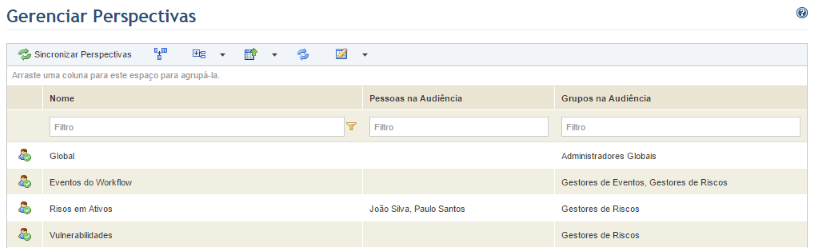
3.
Clique em Selecionar Audiência ( ) ao lado da perspectiva cuja
audiência você deseja selecionar.
) ao lado da perspectiva cuja
audiência você deseja selecionar.
4. Na seção Audiência, clique em Adicionar Audiência e selecione Pessoas ou Grupos de Pessoas (veja abaixo).
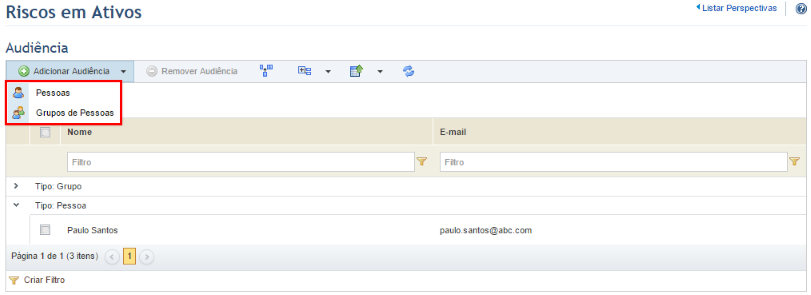
5. Na janela exibida, utilize os filtros disponíveis (opcional) e clique em Listar Pessoas ou Listar Grupos. Selecione as pessoas ou grupos que deseja incluir na audiência da perspectiva e clique em Adicionar (veja abaixo).
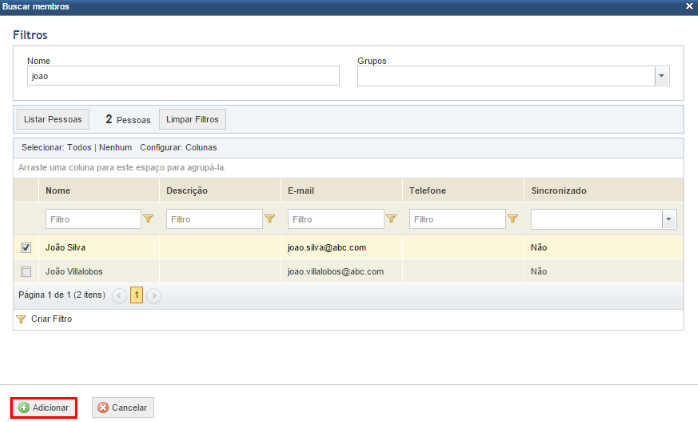
O sistema exibe uma mensagem de sucesso.
6. Para remover uma pessoa ou grupo da audiência, marque as checkboxes ao lado destes e clique em Remover Audiência (veja abaixo).
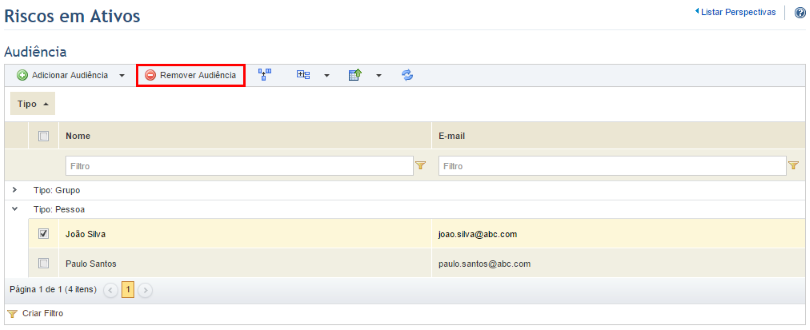
O sistema exibe uma mensagem de sucesso.
7. Para atualizar a lista de perspectivas com as últimas informações no Microsoft Analysis Services, clique em Sincronizar Perspectivas (veja abaixo).
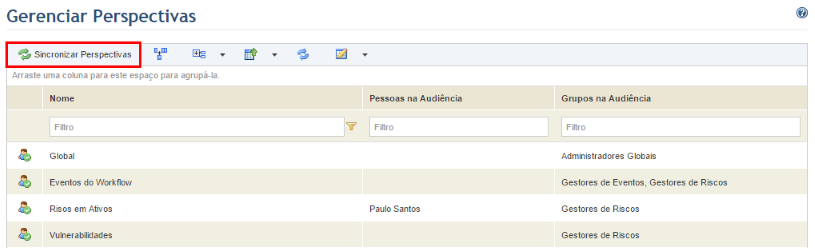
O sistema exibe uma mensagem de sucesso e as perspectivas são sincronizadas com o Microsoft Analysis Services.